vRallev – Controle apresentações com o Android
Controle apresentações realizadas em PowerPoint e OpenOffice.
Como formador, noutro dia tive a necessidade de investir num apontador para controlar as minhas apresentações e assim ter alguma mobilidade pela sala de aula. Fiz algumas pesquisas e fiquei admirado com os preços praticados para tal equipamento. Como normalmente o meu equipamento com Android é um tipo de “canivete suiço”, decidi fazer umas pesquisas para saber se havia alguma aplicação para me resolver o problema.
Após algumas pesquisas encontrei o vRallev.
O vRallev é uma aplicação que permite controlar facilmente uma apresentação em PowerPoint e OpenOffice a partir do nosso dispositivo com Android.
Principais funcionalidades
- Suporte para notas em ficheiros .ppt, .pptx e .odp
- Suporte para apresentações “complexas”
- Fácil de configurar
- Multi-idioma
- Preview da apresentação no smartphone
Como controlar a apresentação com o Android?
Para controlar uma apresentação no PC a partir do seu Android poderá usar a aplicação vRallev. O vRallev é constituído por uma aplicação servidor (que corre no PC) e por uma versão cliente que corre no Android. Sigam os seguintes passos para colocar todo o “sistema” em funcionamento:
Passo 1 - Para começar, fazemos download da versão servidor FreePowerPointOpenOfficeRemote_PC.jar. A aplicação está desenvolvida em Java, permitindo assim que esta corre em Windows, Linux e MacOS.
Passo 2 – Instalar o vRallev no Android.
Caso queiram experimentar esta aplicação, basta que apontem o vosso leitor de códigos QR para a imagem abaixo, e serão encaminhados para a aplicação no Android Market.
Passo 3 – Executar a aplicação no Android
Uma vez executada a aplicação, esta devolve o endereço IP interno e externo, assim como a porta de comunicação. Para o presente artigo, tinha o smartphone e o PC ligado à mesma rede wireless.
Passo 4 – Estabelecer a ligação do PC com o smartphone
Para ligar o PC ao smartphone basta executar a aplicação que fizeram download no Passo 1 e inserir o endereço IP do smartphone com Android (ver Passo 3) e indicar qual o ficheiro da apresentação. Em seguida basta carregar em connect.
Passo 5 – Depois de estabelecer a ligação (entre PC e smartphone), estamos prontos para começar a controlar a apresentação que está no PC. A aplicação no Android além de permitir o controlo, permite pre-visualizar os slides, colocar a apresentação a branco e a preto entre muitas outras funcionalidades.
Espectacular não é? Agora só fica a faltar o infravermelho para apontar para a apresentação. Alguém conhece uma aplicação para o efeito?
Artigos relacionados
- Gmote – Controle o rato, música e browser do PC pelo Android
- TeamViewer – Controle remotamente o PC via Android
![]() Licença: Freeware
Licença: Freeware
![]() Sistemas Operativos: Windows, Linux, MacOS
Sistemas Operativos: Windows, Linux, MacOS
![]() Download: FreePowerPointOpenOfficeRemote_PC.jar [13,2 MB]
Download: FreePowerPointOpenOfficeRemote_PC.jar [13,2 MB]
![]() Homepage: vrallev
Homepage: vrallev
Este artigo tem mais de um ano



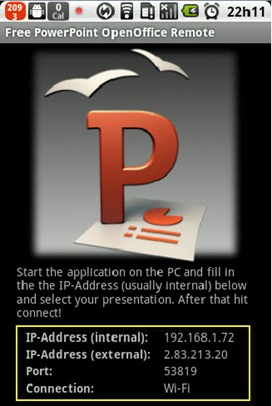
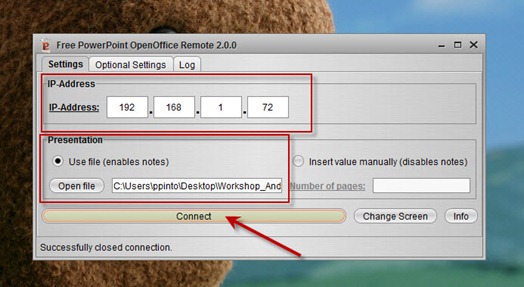
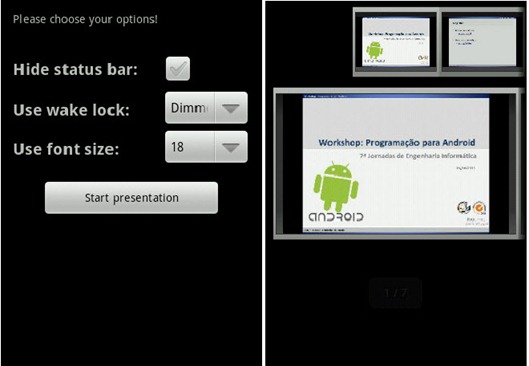


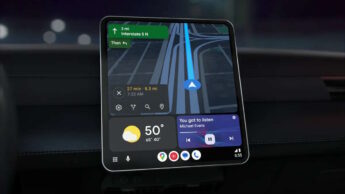




















Muito bom!
Parabens pela descoberta 😀
Realmente, ha tudo para android. Faz-me lembrar o anuncio da Lego. Consegues imaginar, consegues construir..!
Eu já tinha testado o Gmote (para Android) e o programa permitia também a tocar outras mídias localizada no computador PC, como vídeos e músicas.
Acho que vale a pena testar.
Viva Pedro, eu utilizei quando tinha um nokia e63 uma aplicacaçao parecida muito boa, nao me recordo é do nome. Utilizava este para apresentaçao de um trabalho ou outro, e um belo dia para um trabalho de maior envergadura apresentei com um presenter wireless da Toshiba emprestado e o conforto é outro e mto superior. Dai pro desenrasque, poucas apresentaçoes, algo pontual estas aplicaçoes sao fantasticas, agora quem faz vida utilizar este de ensino ou frequentemente apresentaçoes os presenters sao uma mais valia. Isto claro na minha opiniao.
Boa tarde,
Eu apontei o leitor de QR para o código disponibilizado, mas é lançada uma mensagem que diz que o item não existe no android market :/
Haverá outras alternativas para fazer download da aplicação?
Qual a versão do teu Android?
Pode sempre usar o “market online” https://market.android.com/details?id=de.vrallev
a versão do android é a 1.6. Será que esta aplicação é compativel com a versão do meu android?
No site do market android, diz que requer a versão 2.1 ou superior.
É isso mesmo:
Requer o Android: 2.1 e superior. Daí não funcionar no 1.6.
Jota tens de actualizar 🙂
Obrigado pela resposta! Sendo assim tenho de procurar outra app :/
Pois…não posso actualizar…o meu smatphone é o htc tattoo…e não há previsão para lançamento de actualizações de firmware :/
Jota, dá aqui uma olhada, tens montes de ROM’s que podes instalar no teu aparelho. Até já existe 2.3, acho!
Tens aqui também tutoriais de como proceder (são para o SanFrancisco e A5, mas já da p ter uma ideia):
http://sapoa5.wordpress.com/category/tutorials/
http://www.kerodicas.com/geral/artigo=46086/?utm_source=twitterfeed&utm_medium=facebook
esqueci-me do link mais importante lol
Não precisas dar links externos, mesmo aqui tens já vários tutoriais, sapo a5 e a1 da tmn por exemplo…
https://pplware.sapo.pt/smartphones/android/smartphone-sapo-a5-vamos-dar-lhe-uma-nova-vida/
Sim, já existe 2.3.3 da CyanogenMod para o HTC tattoo conhecido na comunidade por click.
Download da 2.3.3 aqui: http://mirror.teamdouche.net/get/update-cm-7.0.0-click-signed.zip
Já agora fica aqui também como fazer root nesse equipamento:
http://theunlockr.com/2010/03/16/how-to-root-the-htc-tattoo/
Uma ferramenta similar, mas mais poderosa é o Unified Remote Server.
http://www.unifiedremote.com/
interessante! Obrigado
Em lista de espera para ser testada.
Abraço
Pedro Pinto
Pode ser uma boa aplicação para o @Jota, pois este apenas requer a versão 1.5 do Android.
Uso-a regularmente há muito. É impressionante a variedade de tarefas que é capaz de desempenhar!
existe um app idêntica mas tem muitos outras utilidades.
https://market.android.com/details?id=com.Relmtech.Remote
já vim atrasado…
e o WorkShop não há?
Esse já foi a semana passada. 🙂
viva pedro,
dá para disponibilizar a apresentação do workshop ? 😉
Boas @sgalmeida
No ppt nem tenho grande coisa pois o workshop foi prático. Mas posso enviar claro.
Vê la o teu e-mail 🙂
Olá Amigos, venho desde já à muito tempo tentar encontrar uma ROM para o meu HTC Tattoo v1.6, e queria actualizado, alguém sabe como faze-lo? uma vez que a ROM disponivel no site da HTC é apenas para o Tatto Orange, e as restantes em outros sites não consigo fazer nada.
Já tentei ir à loja mas eles dizeram para fazer isso no site, mas no site nada feito.
Alguém me ajuda?
Obrigado.
uma maneira de dispensar rede wireless é que era. com ad-hoc ou assim.
any idea?
Experimentei o Unified Remote e é excelente, grande ajuda na apresentação de trabalhos e com a vantagem de interacção com o PC através de rato, teclado etc..
Pessoal, secalhar vou fazer uma pergunta parva, mas… e se o PC em questão não tiver internet? Não é possível usar rede wireless mas directamente entre telemóvel e laptop? E se sim, como?
Cumprimentos
Pedro, vi agora que colocaste uma pergunta no final do artigo.
A resposta é simples e é possível fazê-lo. Como?
O atalho CTRL+P no Powerpoint cria um ponto vermelho no ecrã. Abres o unified remote e controlas-lo por lá. Aí está o teu ponteiro laser!
Xilllente…Não tinha pensado nisso.
PPlware Team sempre em forma !!!
Eheheh, boa dica!
Já agora uma questão, dá para aumentar o tamanho do “ponto”?
Que eu saiba não. Dá apenas para alterar a cor, no menu de contexto enquanto está no modo de apresentação. Isso é também “uma caneta” que desenha na apresentação…
Oh Pedro Pinto, apresentações no IPG??? ai que saudades que tenho… 🙂
boas dara para disponibilizar a tua apresentação.
bom trabalho eu estou tb a desenvolver um programa p invisuais com o android depois quero tb partilhar com a comunidade do site.
obrigado e bom trabalho
o.aaal sei que minha pergunta pode ser besta, mas nao tenho experiencia cotse me tipo de tutorial
te ohnum galaxy tab com android 2.2 baixei o aplicativo no passo 1 porem vieram varias pastas uglamas zipadas .. como facop ara instalar em meu pc
seria interessante se fosse via bluetooth
Eia! Não que esta semana foi tb a ver de preços de “Apresentadores”? E tb fiquei impressionado pelos preços praticados?!!!
Era mesmo isto que estou a precisar, mas uma pró canivete suiço!
Boas!
Esta aplicação exige sempre ligação wifi, ou há outra forma de estabelecer a ligação entre o aplicativo android e o PC?
Obrigado